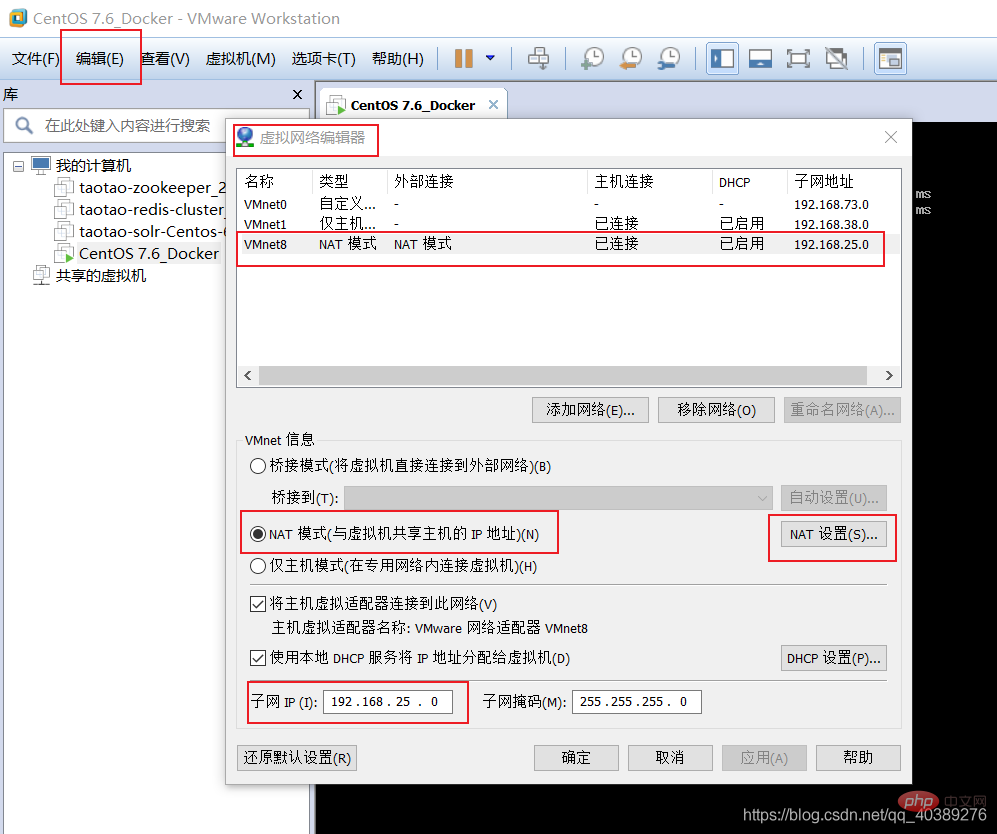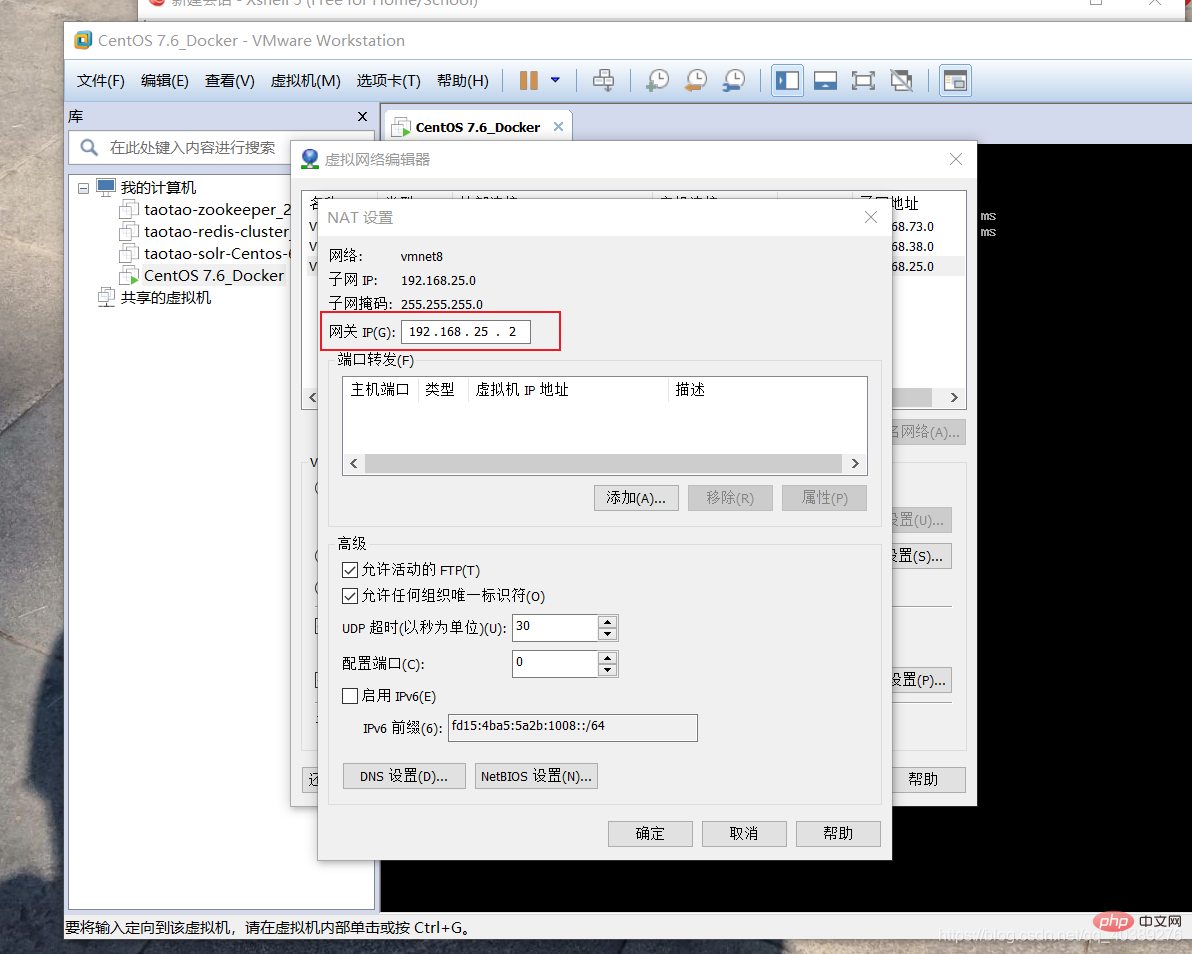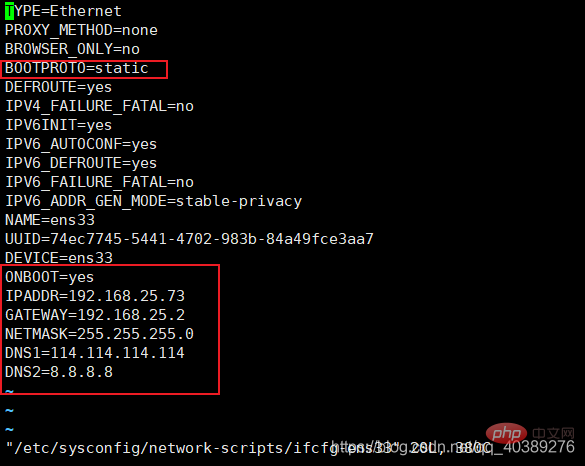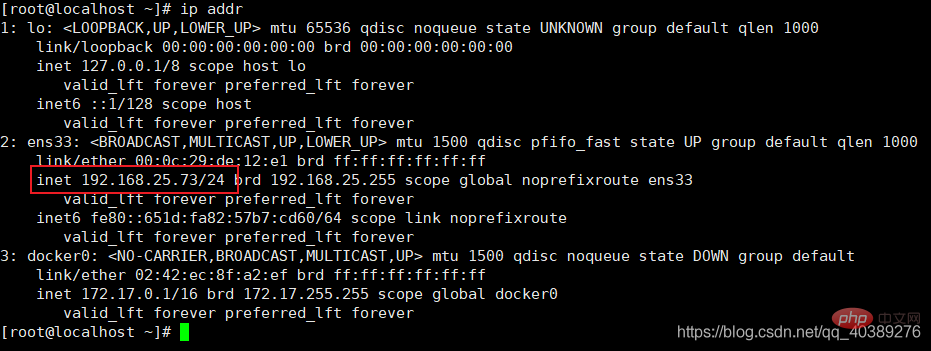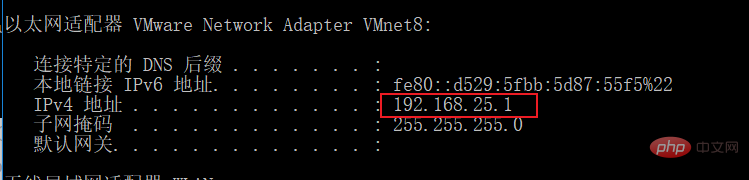xshell连接centos失败的解决办法:1、打开虚拟机,设置子网IP;2、设置网关IP;3、修改网卡文件内容;4、通过“systemctl restart network”重启网络即可。

本文操作环境:CentOS 7系统、DELL G3电脑
xshell连接centos失败怎么办?
Xshell连接CentOS失败,记录一次CentOS7.6网络连接的步骤(笔记)
问题:本来在公司可以正常连接网络,回到学校换了学校的无线网络之后连接不上网络,Xshell连接Linux失败,CentOSping外网不通,这里记录一下解决办法(通过设置Linux静态Ip)。
打开虚拟机-编辑-虚拟网络编辑器-设置子网IP

上图打开NAT设置之后,设置网关IP(要和子网IP在一个网段)

-
修改网卡文件内容,使用vim模式打开网卡文件
打开网卡文件命令:
vi /etc/sysconfig/network-scripts/ifcfg-ens33
如果不知道网卡文件名,可以使用以下命令查看:ll /etc/sysconfig/network-scripts/ | grep ifcfg-en
打开之后修改和添加如下:
BOOTPROTO=static ONBOOT=yes IPADDR=192.168.25.73 GATEWAY=192.168.25.2 NETMASK=255.255.255.0 DNS1=114.114.114.114 DNS2=8.8.8.8
- IPADDR:为设置的IP,更改为和子网IP在同一网段的自定义IP
- GATEWAY:为虚拟网络编辑器设置的网关IP,这个要与自己的网关IP一致(注意)
- NETMASK:子网掩码
- 其它都一致即可
查看网关IP: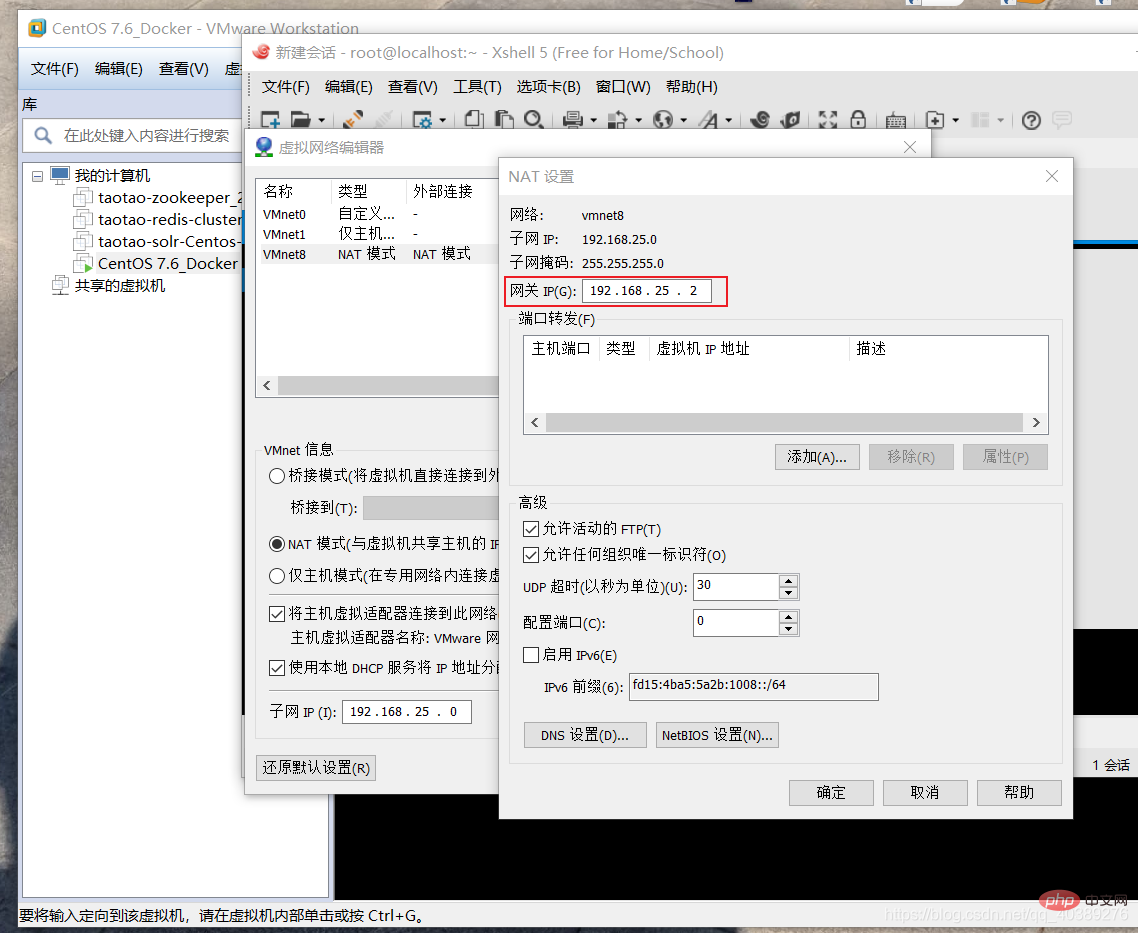
- 设置完成之后,保存退出,重启网络
systemctl restart network - 查看CentOS中的IP,通过
ip addr命令查看
- 打开WIndows下的命令行,输入cmd进入命令行,然后输入
ipconfig命令查看IP,确保和CentOS下的IP在同一个网段即为设置成功
设置成功之后,本机pingCentOS,CentOSping本机,CentOSping外网都可以成功!!!
推荐:《centos使用教程》
以上是xshell连接centos失败怎么办的详细内容。更多信息请关注PHP中文网其他相关文章!
 CENTOS:社区驱动的Linux分销Apr 17, 2025 am 12:03 AM
CENTOS:社区驱动的Linux分销Apr 17, 2025 am 12:03 AMCentOS是一个稳定的、企业级的Linux发行版,适用于服务器和企业环境。1)它基于RedHatEnterpriseLinux,提供免费、开源且兼容的操作系统。2)CentOS使用Yum包管理系统,简化软件安装和更新。3)支持高级自动化管理,如使用Ansible。4)常见错误包括软件包依赖和服务启动问题,可通过日志文件解决。5)性能优化建议包括使用轻量级软件、定期清理系统和优化内核参数。
 Centos之后发生的事情:前方的道路Apr 16, 2025 am 12:07 AM
Centos之后发生的事情:前方的道路Apr 16, 2025 am 12:07 AMCentOS的替代方案包括RockyLinux、AlmaLinux、OracleLinux和SLES。1)RockyLinux和AlmaLinux提供与RHEL兼容的二进制包和长期支持。2)OracleLinux提供企业级支持和Ksplice技术。3)SLES提供长期支持和稳定性,但商业许可可能增加成本。
 Centos:探索替代方案Apr 15, 2025 am 12:03 AM
Centos:探索替代方案Apr 15, 2025 am 12:03 AMCentOS的替代方案包括UbuntuServer、Debian、Fedora、RockyLinux和AlmaLinux。1)UbuntuServer适合基本操作,如更新软件包和配置网络。2)Debian适用于高级用法,如使用LXC管理容器。3)RockyLinux可通过调整内核参数优化性能。
 centos关机命令行Apr 14, 2025 pm 09:12 PM
centos关机命令行Apr 14, 2025 pm 09:12 PMCentOS 关机命令为 shutdown,语法为 shutdown [选项] 时间 [信息]。选项包括:-h 立即停止系统;-P 关机后关电源;-r 重新启动;-t 等待时间。时间可指定为立即 (now)、分钟数 ( minutes) 或特定时间 (hh:mm)。可添加信息在系统消息中显示。
 centos和ubuntu的区别Apr 14, 2025 pm 09:09 PM
centos和ubuntu的区别Apr 14, 2025 pm 09:09 PMCentOS 和 Ubuntu 的关键差异在于:起源(CentOS 源自 Red Hat,面向企业;Ubuntu 源自 Debian,面向个人)、包管理(CentOS 使用 yum,注重稳定;Ubuntu 使用 apt,更新频率高)、支持周期(CentOS 提供 10 年支持,Ubuntu 提供 5 年 LTS 支持)、社区支持(CentOS 侧重稳定,Ubuntu 提供广泛教程和文档)、用途(CentOS 偏向服务器,Ubuntu 适用于服务器和桌面),其他差异包括安装精简度(CentOS 精
 centos配置ip地址Apr 14, 2025 pm 09:06 PM
centos配置ip地址Apr 14, 2025 pm 09:06 PMCentOS 中配置 IP 地址的步骤:查看当前网络配置:ip addr编辑网络配置文件:sudo vi /etc/sysconfig/network-scripts/ifcfg-eth0更改 IP 地址:编辑 IPADDR= 行更改子网掩码和网关(可选):编辑 NETMASK= 和 GATEWAY= 行重启网络服务:sudo systemctl restart network验证 IP 地址:ip addr
 centos如何安装Apr 14, 2025 pm 09:03 PM
centos如何安装Apr 14, 2025 pm 09:03 PMCentOS 安装步骤:下载 ISO 映像并刻录可引导媒体;启动并选择安装源;选择语言和键盘布局;配置网络;分区硬盘;设置系统时钟;创建 root 用户;选择软件包;开始安装;安装完成后重启并从硬盘启动。
 centos8重启sshApr 14, 2025 pm 09:00 PM
centos8重启sshApr 14, 2025 pm 09:00 PM重启 SSH 服务的命令为:systemctl restart sshd。步骤详解:1. 访问终端并连接到服务器;2. 输入命令:systemctl restart sshd;3. 验证服务状态:systemctl status sshd。


热AI工具

Undresser.AI Undress
人工智能驱动的应用程序,用于创建逼真的裸体照片

AI Clothes Remover
用于从照片中去除衣服的在线人工智能工具。

Undress AI Tool
免费脱衣服图片

Clothoff.io
AI脱衣机

AI Hentai Generator
免费生成ai无尽的。

热门文章

热工具

禅工作室 13.0.1
功能强大的PHP集成开发环境

记事本++7.3.1
好用且免费的代码编辑器

安全考试浏览器
Safe Exam Browser是一个安全的浏览器环境,用于安全地进行在线考试。该软件将任何计算机变成一个安全的工作站。它控制对任何实用工具的访问,并防止学生使用未经授权的资源。

WebStorm Mac版
好用的JavaScript开发工具

mPDF
mPDF是一个PHP库,可以从UTF-8编码的HTML生成PDF文件。原作者Ian Back编写mPDF以从他的网站上“即时”输出PDF文件,并处理不同的语言。与原始脚本如HTML2FPDF相比,它的速度较慢,并且在使用Unicode字体时生成的文件较大,但支持CSS样式等,并进行了大量增强。支持几乎所有语言,包括RTL(阿拉伯语和希伯来语)和CJK(中日韩)。支持嵌套的块级元素(如P、DIV),